공유 폴더 권한 설정, LAN 공유에 대한 다양한 권한 설정
- WBOYWBOYWBOYWBOYWBOYWBOYWBOYWBOYWBOYWBOYWBOYWBOYWB원래의
- 2024-06-19 02:46:00887검색
근거리 통신망에서는 공유 폴더 권한 설정이 중요한 부분입니다. 파일 보안과 사용 편의성을 보장하기 위해 다양한 직원의 요구에 따라 적절한 권한을 설정하는 방법은 무엇입니까? PHP 편집기 Apple은 LAN 공유에 대한 다양한 권한 설정에 대한 자세한 가이드를 제공합니다.
회사 컴퓨터의 폴더는 LAN으로 공유해야 합니다. 파일의 특성상 권한을 별도로 설정해야 합니다. 대부분의 컴퓨터는 읽고 보기만 가능해야 합니다. 작업을 용이하게 하기 위해 편집합니다. 저녁에 집에 돌아와서 의도적으로 Windows 권한을 조사하고 인터넷에서 일부 정보를 확인하여 보다 이상적인 방법을 찾았는데 이것이 효과적이기를 바랍니다.
권한을 별도로 설정해야 하기 때문에 DX(읽기 및 쓰기 권한)와 D(읽기 전용) 두 명의 다른 사용자를 생성해야 합니다.
1. 비밀번호
바탕화면에서 마우스 오른쪽 버튼을 클릭하세요. "네트워크" 팝업 메뉴에서 "속성"을 선택하고, "네트워크 및 공유 센터" 왼쪽에 있는 "고급 공유 설정 변경"을 클릭하세요.
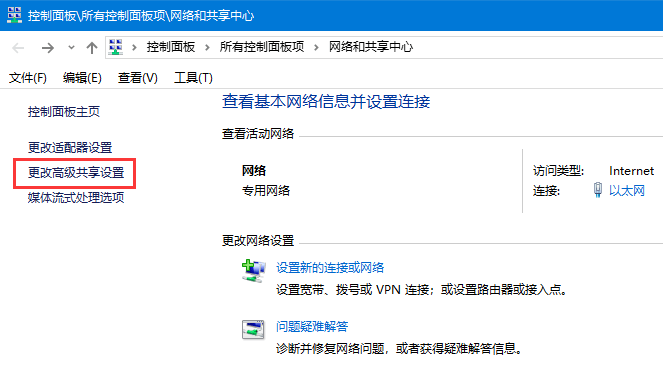


현재 구성 파일에서 "네트워크 검색" 및 "파일 및 프린터 공유"를 활성화하고 모든 네트워크에서 "암호 보호 공유 활성화"를 활성화합니다.
2. 읽기 전용 및 읽기-쓰기 사용자 생성
"컴퓨터" 또는 "이 컴퓨터"를 마우스 오른쪽 버튼으로 클릭하고 "관리"를 클릭하여 "컴퓨터 관리"를 엽니다.
"시스템 도구" - "로컬 사용자 및 그룹" - "사용자"를 선택하고 오른쪽 창에서 두 명의 새 사용자를 만듭니다.


사용자 이름을 기억하기 쉬운 이름으로 설정하고, 비밀번호를 설정하고, "비밀번호는 만료되지 않음"을 확인할 수 있습니다.
3. 사용자 공유 권한 설정

공유하려는 폴더의 "속성"을 마우스 오른쪽 버튼으로 클릭한 후, 위의 "공유"를 클릭하세요.

방금 생성한 사용자를 추가하고 "모든 사람"과 다른 사용자를 삭제하세요.

사용자 D를 "읽기"로 설정하고 사용자 DX를 "읽기/쓰기"로 설정합니다.
4. 접속 방법


"USER-91VLFV3UF2"와 같이 공유 컴퓨터의 컴퓨터 이름이나 IP 주소를 확인하고, 이 컴퓨터를 열고, "USER-91VLFV3UF2" 또는 "192.168"을 입력하세요. 주소 표시줄은 1.171”이면 충분합니다.
또한 두 번 클릭하여 "네트워크"를 열고 LAN에 있는 공유 컴퓨터를 탐색할 수도 있습니다.
열면 로그인 상자가 나타납니다. 권한이 다른 사용자 이름과 비밀번호를 입력하고 비밀번호를 기억하도록 선택하세요.
5. 로그인 창이 팝업되지 않습니다

로그인 창이 팝업되지 않으면 시스템이 게스트 계정으로 기본 설정되어 있을 수 있으니 그냥 지워주세요.
시작-실행-CMD를 클릭하고 "net use * /del /y"를 입력하세요.
참고: 관리자는 비밀번호를 설정해야 합니다. 그렇지 않으면 비밀번호가 유효하지 않게 됩니다. 위 설정이 완료된 후 다시 시작해야 합니다. 더 좋은 방법이 있으면 알려주시기 바랍니다.
위 내용은 공유 폴더 권한 설정, LAN 공유에 대한 다양한 권한 설정의 상세 내용입니다. 자세한 내용은 PHP 중국어 웹사이트의 기타 관련 기사를 참조하세요!

